markdown的簡單介紹和語法
markdown可以簡單高效的讓我們專註寫作。用一些特定的語法標記可以做到快速排版的效果。
我所使用的工具
markdown有很多編輯器,像word一樣,有很多種選擇。這邊我用的是<font color=red>typora</font>.這個軟件在mac和windows下都有。
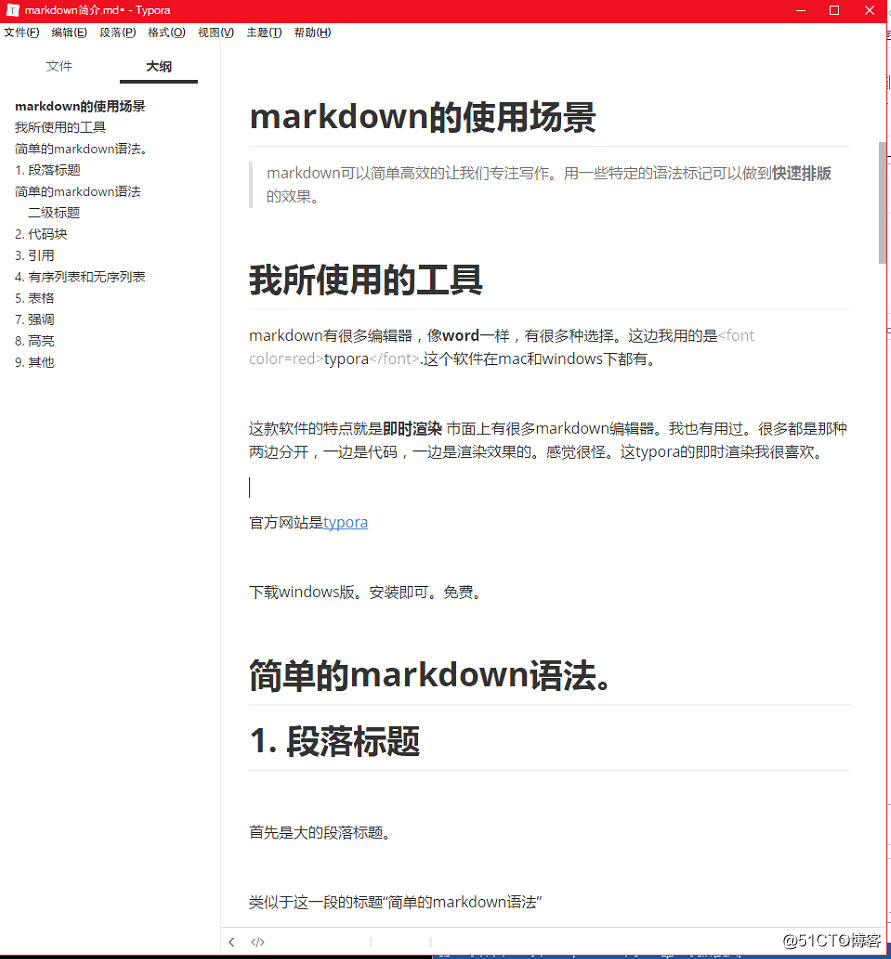
這款軟件的特點就是即時渲染 市面上有很多markdown編輯器。我也有用過。很多都是那種兩邊分開,一邊是代碼,一邊是渲染效果的。感覺很怪。這typora的即時渲染我很喜歡。
官方網站是typora
下載windows版。安裝即可。免費。
簡單的markdown語法。
1. 段落標題
首先是大的段落標題。
類似於這一段的標題“簡單的markdown語法”
使用<font size=15>#</font>號然後空格後面輸入段落標題可以實現。例如如果輸入
# 簡單的markdown語法就會出現
簡單的markdown語法
如果想要二級標題就再多加一個井號。像這樣:
## 二級標題那麽就會出現
二級標題
三級標題以此類推。
2. 代碼塊
有時候需要插入一些代碼 例如
select * from table只需要成對的三個飄號然後回車就可以實現。
?```
select * from table
?```3. 引用
這是引用的效果
代碼:
>這是引用的效果如果引用中還有引用就多加幾個尖括號。類似於
引用
> 引用中的引用
>引用
>>引用中的引用4. 有序列表和無序列表
通過 1. 後面跟上空格可以產生有序列表
通過 - 後面跟上空格可以產生無序列表
例如:
- 有序列表1
- 有序列表2
- 有序列表3
- 無序列表1
- 無序列表2
? 註意:可以通過縮進進一步完善列表。這裏使用tab做演示
- 有序列表1
- 有序列表1
- 有序列表2
- 有序列表2
? 通過回車可以升一級,通過tab降一級。無序同理
- 無序列表1
- 無序列表1
- 無序列表1
- 無序列表1
- 無序列表1
- 無序列表1
- 無序列表2
- 無序列表3
代碼如下:
1. 有序列表1
1. 有序列表1
2. 有序列表2
2. 有序列表2
- 無序列表1
- 無序列表1
- 無序列表1
- 無序列表1
- 無序列表2
- 無序列表35. 表格
| 表格示例 | ||
|---|---|---|
通過“|”和“-”的組合可以生成表格。
這邊推薦使用快捷鍵ctrl+t實現制表,typora可以直接輸入行數和列數快速制表。
代碼如下:
| 表格示例 | | |
| -------- | ---- | ---- |
| | | |
| | | |
| | | |代碼中的第一行是列名,通過"||"標記起來。中間輸入列名。有多少對"|"就有多少列。
然後第二列是|---|
目的是為了區分行和列。
接下來需要將行和列對應起來。比較麻煩。建議使用ctrl+t。
7. 強調
把想要強調的部分用星號括起來即可。
強調
**強調**8. 高亮
markdown的高亮不能更改顏色。目前只有這種(這邊的編輯器好像不支持,在軟件裏是可以正常渲染的)
==高亮部分==
比較簡陋。
實現方法:
==高亮部分==9. 其他
markdown也支持部分html標記。
例如想更改顏色和自號都可以使用html來實現。但是typora的即時渲染看不出效果。例如
<font color=red size=15>我是紅色15號字</font >
<font color=red size=15>我是紅色15號字</font>掌握以上這些就可以寫出很好的筆記了。
另外,在開頭加上[TOC]可以插入目錄。但是這邊的博客沒有效果。目錄自動出現在右邊。
markdown的簡單介紹和語法
